Twitterのお気に入り機能の使い方
投稿日: / 更新日:
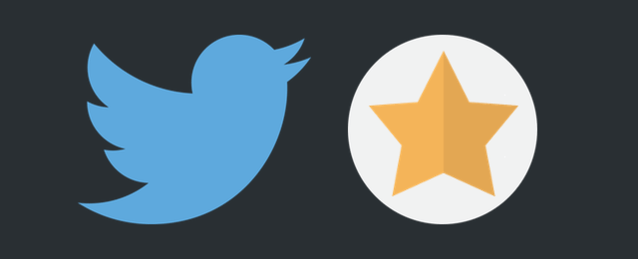
Twitterのお気に入り機能の使い方を解説します。Twitter上ではファボ(Favorite)とも言われていますね。
お気に入り機能とは?
ツイートを集める
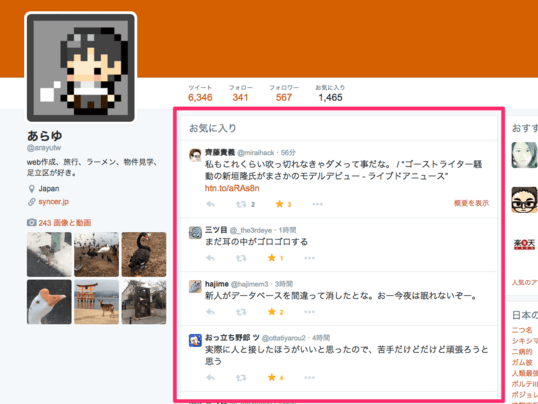
「お気に入り(Favorite)」とは、自分や他人の、気に入ったツイートに星マークを付ける機能です。その効果は様々ありますが、1つに「集める」という機能があります。図のように、自分がお気に入りを付けたツイートを、タイムラインにして振り返ることができます。気に入った画像、顔文字、名言など収集するのに利用しましょう。
相手に好意を表明する
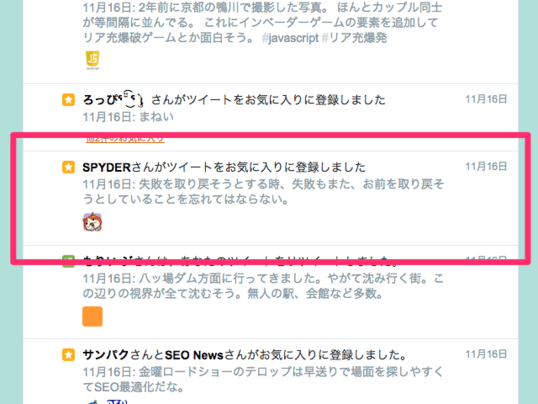
好意といっても恋愛のようなものではなく、「このツイートいいね〜」というような、軽い気持ちをイメージして下さい。ツイートをお気に入りに登録すると、そのツイートをしたユーザーに、あなたがお気に入りに登録したことが通知されます。自分がフォローしている相手でも、フォローしていない相手でも、お気に入り機能は気軽に使っていっていいと思います。逆に、自分の知らない人にツイートをお気に入り登録されたとしても、特に不審に思う必要はありません。上記図は、お気に入り登録をした時、相手の画面に流れる通知です。
読んだことを伝える手段
お気に入り登録は、「読んだよ」と相手に伝えるための手段にもなります。例えば、自分のid(@...)付きのツイートが友人などからあって、そのツイートがわざわざ返信するほどの内容じゃない場合、お気に入り登録で星マークを付けておけば、相手はあなたが自分の投稿を読んだのを知ることができますね。
この延長上で、「会話を終了しましょうよ」という意思表示にも使えます。相手と返信をし合っていて、そろそろ会話を終え時だな、と思った場合、わざわざ「これで会話終了で」とか返信するのもおかしいし、返信しないで打ち切るのも、無視したみたいで後味悪い…。そんな時は、相手の最後のツイートにお気に入り登録で星マークを付けて、そのまま返信しないという使い方が便利です。逆を言うと、相手と会話が続いていて、相手がお気に入り登録をした場合、「もう話を終えたい(あるいは返信だるい)」と考えている可能性があるのでご注意を。
間違えてお気に入りしてしまった…
間違えてお気に入り登録をしてしまった場合、それを解除することができます。ただ、一度お気に入りにして、すぐに解除しても、お気に入り登録をした時点で相手に通知がいくので、知られてしまうことは認識して下さい。お気に入りは、登録した時は通知がいきますが、解除した時は通知がいきません。間違えてお気に入り登録してしまったとしても、特に気にする必要はありません。相手は何とも思わないはずです。次章で説明しますが、お気に入り登録はとても簡単な作業の反面、間違えて登録してしまうことが珍しくありません。
お気に入りされたくない場合はどうすればいい?
自分のツイートを他人にお気に入りされたくない場合は、2つの方法があります。まずプロフィールを非公開モードに設定すれば、自分のツイートをフォロワー以外に見られなくなるので、フォロワー以外からお気に入りされるのを防ぐことができます。ただし、フォロワーには今まで通り、お気に入りされてしまいます。
特定の相手にだけ、お気に入りされたくない場合は、ブロック機能を利用することができます。あなたにブロックされた相手は、あなたのツイートをお気に入りに登録することができません。
自分のお気に入りを見られたくない
自分がお気に入りしたツイートは、基本的に誰でも見ることができます。見られたくない場合は、プロフィールを非公開モードにすることで、フォロワー以外に見られることだけは防ぐことができます。フォロワーには、見られてしまいます。お気に入りは、他人に見られてしまうことを認識しておきましょう。
「...さんがお気に入りしました」を見たくない
時々、自分のタイムラインに「...(自分がフォローしてるユーザー)さんがお気に入りしました」というツイートが表示されることがあります。これは、Twitterのシステムなので、表示しないようにすることはできません。しかしながら、特定ユーザーのお気に入りを自分のタイムラインに表示しないようにすることはできます。その場合は、そのユーザーをフォローしているのを止めるか、またはミュート機能で相手をミュート状態にして下さい。
お気に入りしてくれた人が見れない?
ツイートにファボ(お気に入り)したユーザーを確認したら見れなかったり、また、お気に入り数とユーザー数が合わなかったりすることがあります。これは、お気に入りを付けたユーザーの中に、ツイートを非公開にしている人がいることが原因です。非公開ユーザーのお気に入りは、そのユーザーをフォローしている人以外は確認することができません。
お気に入り登録する手順
お気に入りを削除する手順
この章では、一度お気に入りにしたのを、削除(解除)する方法を紹介します。
iPhoneの場合
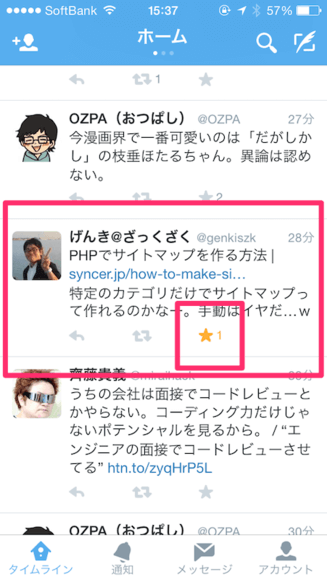
タイムライン上で、お気に入り登録を解除したいツイートの、下部にある星アイコンをタップして下さい。星アイコンに色が付いているツイートが、あなたがお気に入り登録したツイートです。
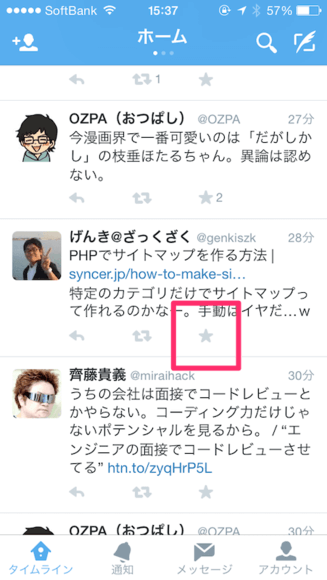
星アイコンの色が消え、右側の数字がマイナスカウントされます。これで、お気に入り登録の解除が完了しました。
Androidの場合
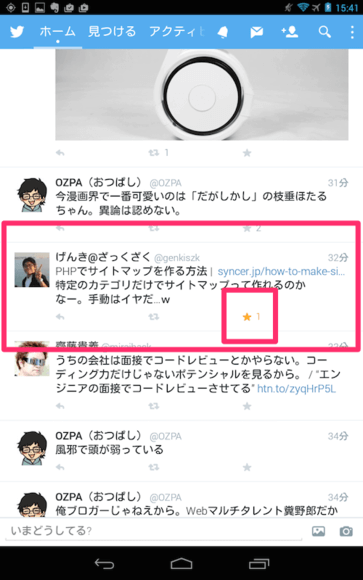
タイムライン上で、お気に入り登録を解除したいツイートの、下部にある星アイコンをタップして下さい。星アイコンに色が付いているツイートが、あなたがお気に入り登録したツイートです。
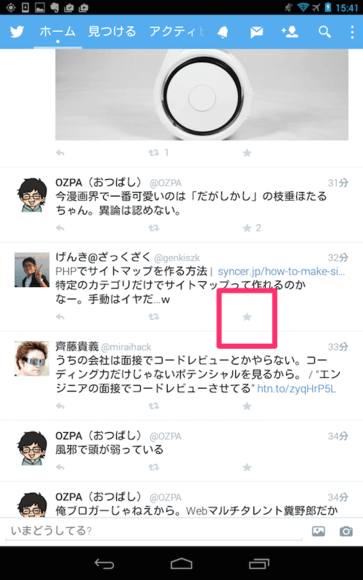
星アイコンの色が消え、右側の数字がマイナスカウントされます。これで、お気に入り登録の解除が完了しました。
ウェブの場合
お気に入りしたツイートの確認
プロフィール画面から、そのユーザーが、これまでにお気に入りにしたツイートを確認することができます。この章では、私をサンプルにして、手順を紹介します。
iPhoneの場合
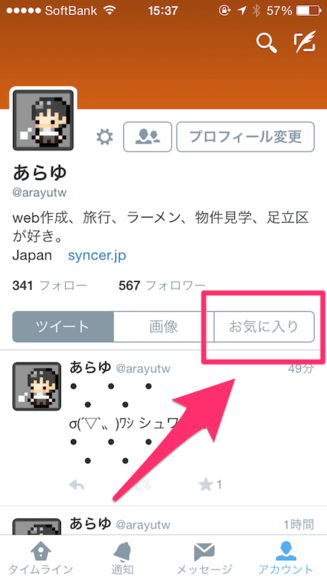
Twitterにログイン後、自分のプロフィール画面に移動して下さい。上部にあるメニューの「お気に入り」をタップして下さい。
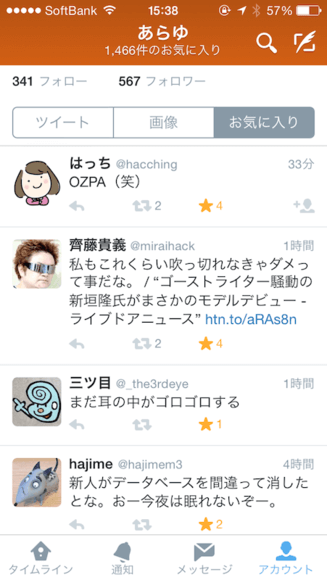
お気に入りに登録したツイートのタイムラインが表示されます。
Androidの場合
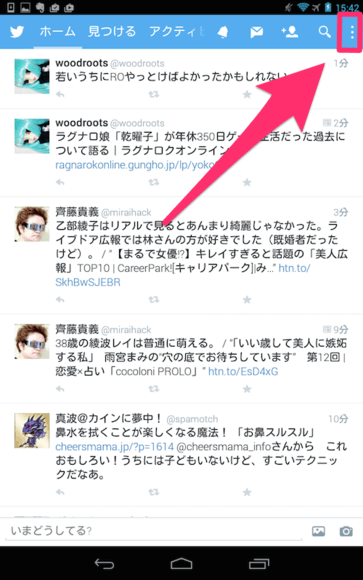
タイムライン上で、右上にある縦に点が三つ並んだアイコンをタップして下さい。
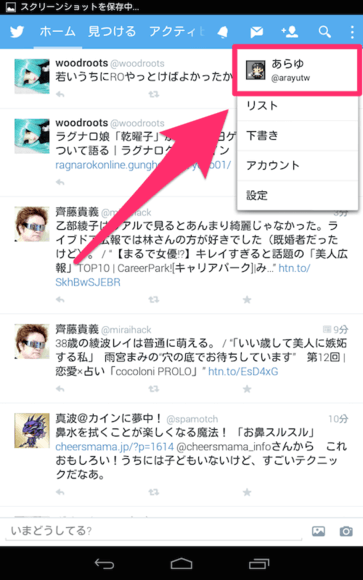
メニューが出てきます。その中から、自分のアカウント名をタップして下さい。
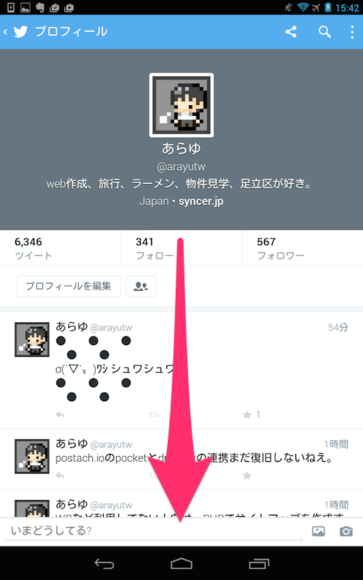
プロフィール画面に移動します。画面下の方にスクロールして下さい。
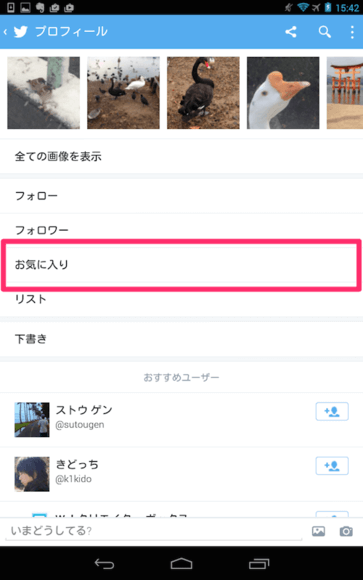
下の方にメニューがあります。その中から「お気に入り」をタップして下さい。

自分が今までにお気に入りにしたツイートの一覧が表示されます。
















